Desde la introducción del programa Windows Insider en octubre de 2014, además de otros problemas, la gente suele informar problemas de audio. Un par de factores pueden hacer que su sonido desaparezca en Windows 10, pero también hay un par de soluciones que le ayudarán a devolverlo..
Microsoft lanzó muchas versiones del sistema operativo Windows 10 desde 2015, y todos son sistemas operativos estables. Sin embargo, este no fue el caso en todo el programa Windows Insider, ya que muchas compilaciones eran inestables e incompatibles con muchas soluciones de software. Microsoft todavía trabaja para mejorar la compatibilidad de Windows 10 con varios controladores y programas.
¿Cómo solucionas los problemas de sonido en tu computadora??
Solución 1: actualice su controlador de audio
Entonces, lo primero que debe hacer, si tiene problemas de audio en Windows 10, es verificar si su controlador de audio está actualizado. Probablemente lo sepa, pero no haría ningún daño si lo menciono. Recomendamos esta herramienta de terceros (100% segura y probada por nosotros) para descargar automáticamente todos los controladores obsoletos en su PC.
Solución 2: deshabilite la configuración de mejora de audio
Si está seguro de que su controlador de audio está actualizado, pero aún enfrenta el problema del sonido, puede intentar cambiar el formato de sonido y deshabilitar las mejoras. Este problema realmente ocurrió en mi computadora después de instalar algunas de las versiones anteriores, pero todo volvió a la normalidad después de cambiar mi formato de sonido de 16 bits a 24 bits..
También debe probar esta solución alternativa, y esto es lo que debe hacer:
- Haga clic derecho en Altavoz icono en la barra de tareas
- Abierto Dispositivos de reproducción
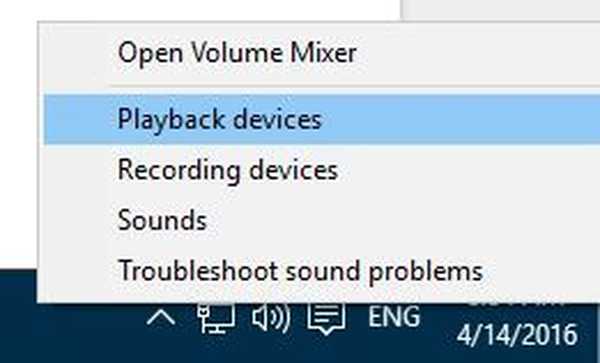
- Seleccione su dispositivo de reproducción predeterminado y vaya a Propiedades
- Ir Avanzado lengüeta
- Debajo Formato de audio escoger 24 bits, 96000 Hz (calidad de estudio)
- Pruebe si su sonido está funcionando y haga clic en Okay
Si está utilizando una tarjeta de audio más antigua, deberá cambiar a 16 bits, si su formato de audio actual es de 24 bits. Pero en la mayoría de los casos, cambiar de 16 bits a 24 hará el trabajo. También puede intentar desactivar las Mejoras de audio. Para hacerlo, siga los primeros tres pasos de arriba, vaya a Mejoras pestaña y comprobar Desactive todas las mejoras.
Solución 3: Ejecute el solucionador de problemas de audio
Otra solución es ejecutar el solucionador de problemas de audio integrado. Con la ayuda de esta herramienta, puede escanear y evaluar rápidamente sus dispositivos de audio para reparar automáticamente problemas potenciales. Puede iniciar el solucionador de problemas de audio de Windows 10 desde la página Configuración yendo a Actualización y seguridad> Solucionar problemas.
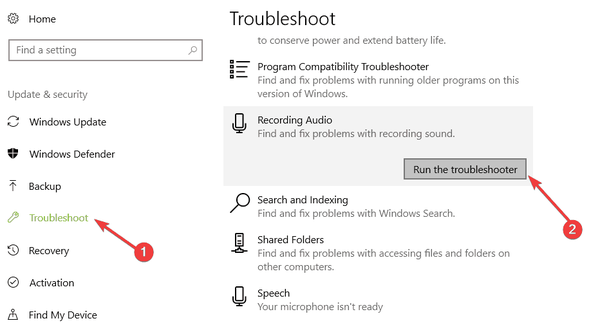
Eso sería todo, si tiene algún otro tipo de problema de audio en Windows 10, díganos en los comentarios, intentaremos brindarle otra solución. O simplemente puede esperar hasta que Microsoft solucione la mayoría de los problemas a través de una revisión.
Mientras tanto, aquí hay algunas soluciones adicionales para solucionar problemas de sonido en su PC:
- Solucionar problemas de audio en Windows 10
- Aquí se explica cómo reparar el audio de la pantalla Intel que no funciona
- REVISIÓN: El sonido no funciona en Windows 10, 8.1
- Solucionar problemas de audio
- reparación de windows 10
- reparación de Windows
 Friendoffriends
Friendoffriends


